Cum de a conecta un televizor la un computer printr-un cablu HDMI 2
Într-unul dintre articolele pe care le-am înțeles deja cum să vă conectați televizorul la computer. dar în acest articol am discutat despre toate căile posibile de conectare a mai vechi de interfețe (VGA, lalele) la cele mai moderne HDMI. Dar vremurile se schimba, iar astăzi este cea mai avansată interfață HDMI, care este prezentă în toate televizoarele moderne, care este folosit mai des. Așa că astăzi insista asupra acestui mai detaliat. Avem de a face cu conexiunea, precum și posibilele probleme.
Deci, cum vă conectați televizorul la calculator cu un HDMI
Primul lucru pe care avem nevoie - este să vă asigurați dacă există interfața pe ambele dispozitive - TV și calculator (sau laptop), este după cum urmează:

Mai mult cablu HDMI opțional, în cazul în care încă nu are:

Preturile sunt foarte diferite, atât pe lungimea cablului propriu-zis, și calitatea performanței (materialul din care este făcută, etc.). Am luat cel mai ieftin cablu 3.3 m (prețul de aproximativ $ 4) totul arată perfect fișierele de definiție, chiar de mare - display-uri 1080p, fără nici un montanti. În acest moment, a se vedea pentru tine, să ia un cablu. Și, desigur, nu uitați despre lungimea care este prea scurt, nu a fost.
Conectați cablul la calculator (laptop) și la televizor. De obicei, televizoare LCD cu mai multe intrări HDMI - conectarea la nimeni, nici o diferență specială. Și pe televizor, selectați sursa HDMI. Pe Samsung'ah trebuie să facă o separat HDMI buton sau apăsați SOURCE (de la alți producători care ar trebui să fie ceva similar):
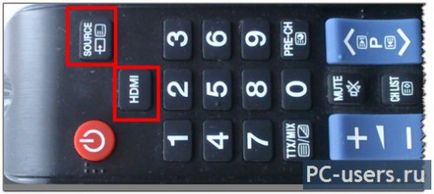
și selectați sursa de intrare dorită, în funcție de ce număr introduceți mufă, și vă alegeți:
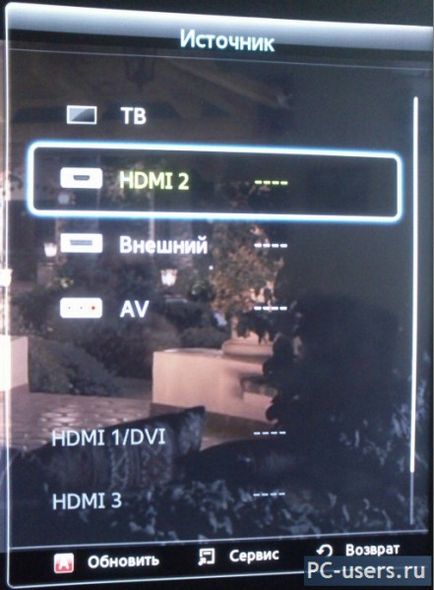
Apoi, avem de a face cu configurarea computerului.
Dacă vă conectați televizorul la PC-ul ca monitor principal, el trebuie să fie determinată în mod automat. Dacă vă conectați televizorul ca monitor secundar, atunci este probabil să aibă ceva care configurat. De obicei, în Windows 7, nu există nici o problemă, totul este destul de simplu și rapid configurat, sistemul încă mai modern, dar cu Windows XP nu funcționează întotdeauna atât de bine. Dar acum încerca să înțeleagă diferite versiuni ale sistemelor de operare.
Astfel, setările pentru Windows 7
Faceți clic dreapta pe desktop și selectați elementul „Rezoluția ecranului“:
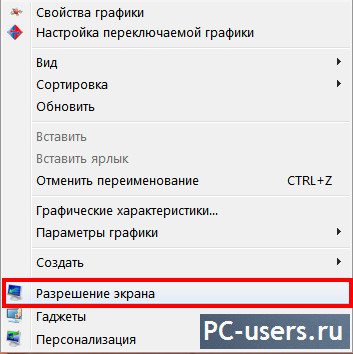
Vei vedea această fereastră:
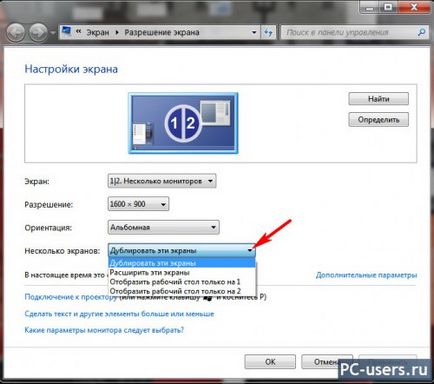
Și aici, în „afișează multiple“, selectați modul dorit. Este posibil să duplicat imaginea și pe monitorul principal și la fața locului (TV) sau să se extindă, adică cu alte cuvinte, pentru a crește partea dreaptă a ecranului, sau să rămână activ, numai unul dintre cele două ecrane. Aici sunt ele însele povybirat serial toate modurile, și să vedem ce e ceea ce. Și după selectați modul dorit, apăsați pe „Apply“ pentru ca modificările să aibă efect, și din nou, confirmați acțiunea făcând clic pe fereastra pop-up „Salvați modificările“:
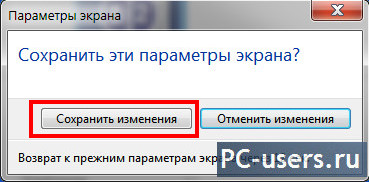
Pentru laptop-uri care rulează Windows 7 este încă mai ușor. Pentru a selecta un mod de afișare adecvat, pur și simplu apăsați combinația de taste Fn + F4 (posibile în unele modele, nu va fi F4, iar butonul celălalt, lucrul cel mai important, vezi că sa demonstrat că tipul monitorchika, la fel ca în imaginea de mai jos, poate fi încă alte simboluri sau imagine ușor diferită):
După apăsarea unei combinații de taste, veți vedea această fereastră:
Și unul câte unul prin apăsarea F4, în timp ce țineți apăsată tasta Fn selectați modul dorit.
Cu acest tip de inchipuit. Aici, în principiu, ar trebui să apară probleme, dar cu Windows XP, așa cum am spus, lucrurile nu sunt atât de simple. În primul rând, în cazul laptop, XP, pur și simplu nu înțelege combinația de taste Fn + F4, nu știu de ce, dar n-am reușit să fac prieteni cu aceste date Windu taste „hot“. În al doilea rând, în cazul computerului, prin ecranul de configurare este, de asemenea, nu funcționează întotdeauna pentru a configura un ecran suplimentar (în acest caz, televizor), deci va trebui să urce din nou în junglă mare. Dar situații disperate să nu se întâmple, așa că acum uita-te la modul de a rezolva problema de a conecta televizorul la un computer care rulează Windows XP.
setările de conexiune pentru Windows XP
În primul rând, încercați să stabilească o conexiune prin intermediul ecranului de configurare. Faceți clic dreapta pe desktop și alegeți „Properties“, și apoi du-te la tab-ul „Opțiuni“:

În această fereastră, puteți selecta televizorul ca afișaj principal de ecran 2, și bifând caseta de lângă „Utilizați acest dispozitiv ca primar“ sau puteți extinde desktop selectând opțiunea corespunzătoare de mai jos. Apoi, faceți clic pe „Apply“. Și pentru a închide această fereastră. Dar, din păcate, nu întotdeauna acest fel transformă televizorul creat o conexiune la un computer. Și dacă nu du-te mai mult.
Acum, faceți clic dreapta pe desktop și selectați elementul «NVIDIA Control Panel":
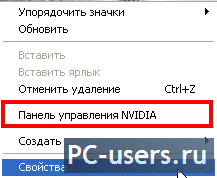
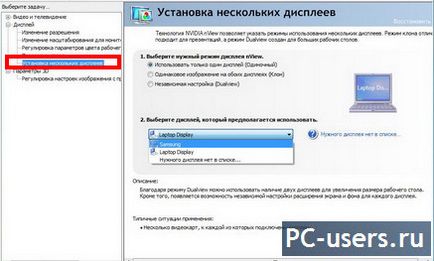
și selectați modul dorit în partea dreaptă a ferestrei și faceți clic pe „Apply“. Dacă unul dintre ele nu funcționează alege un alt. Ca o regulă, „Clone“ modul funcționează fără probleme.
Și asta e. Eu spun la revedere de la tine. Mult noroc pentru toată lumea. Și veți vedea în curând pe blog-ul pc-users.ru.
Bine ai venit!
Win7. În ecranul de setări: 1 monitoare / 2Neskolko; Dublați aceste ecrane. Bine. La conectarea cablului HDMI la televizor LG 32LK455, PC-monitor LCD este oprit, iar televizorul este pornit. Nu este posibil să reconfigureze sunetul ca monitorul nu funcționează. A încercat să reconfigura spectacol desktop-ul 1 și 2. Efectul este același: în orice poziție de pe monitor. Dar, în toate cazurile, atunci când cablul este deconectat de la televizor, monitorul începe să funcționeze. Asta-mi spui?
Mulțumesc. Cu stimă, Leonid.
Alo
Am Windows 7.
Când conectați un calculator la televizor prin HDMI există o astfel de problemă.
În panoul de control NVIDIA afișează numai monitorul calculatorului. Apăs pe link-ul „dorit de afișare nu ...“ - nu se întâmplă nimic. Cablu HDMI-HDMI. Conexiuni nu înseamnă menyal.Poproboval windose - click dreapta pe desktop - Rezoluție ecran.
Fila două display-uri vizhu.Vo „Multiple Display“, nu există nici o „ecrane duble“ și a afișa numai desktop cu numai 1 sau 2 numai
Ce să fac?
Ciudat că Nvidia nu vede la televizor. Alexander, înainte de a conecta cablul la un computer selectați sursa de intrare corespunzătoare (intrare HDMI) pe televizor?
salut roman!
Sfaturi cu privire la situația mea, te rog.
Windows Vista, încearcă să se conecteze televizorul la un computer prin HDMI. În secțiunea „Setări de afișare“ Am un motiv sau altul la 4 monitoare. Oricare ar fi Nu am ales elementele de „extinde monitorul ...“ și „pentru a face monitorul principal“ inactiv. I a lua 2 modul sau la televizor toate de lucru acolo, și nu se află pe computer, sau întregul desktop sau un computer, și la televizor doar un desktop curat.
Dispozitive in camere diferite, așa că aș crede că ar fi ecrane duplicat ..
Dragă Alexander. Vreau să se conecteze la PC-ul vechi (Windows XP), televizorul ca singurul monitor. Când conectați vidio VGA acolo, dar nu există nici un sunet. Am încercat pentru a obține un sunet folosind un cablu opțional, dar nu a făcut-o. Apoi am decis să se conecteze prin HDMI, dar spune ca „Primirea de date“ și apoi „Fără semnal“. Contribui la conectarea prin HDMI. Dacă doriți să ajustați, apoi am un monitor normal.